A teljes körű fejlesztés iránti igény mellett a Javascript megbízható technológia egy teljes értékű üzleti alkalmazás létrehozásához.
Sok JavaScript-fejlesztő világszerte küzd azzal, hogy felcserélje a különböző keretrendszereket és nyelveket, hogy felerősítse kódját. Itt jön képbe a Node.js.
A Node.js segítségével gyorsan készíthet webalkalmazásokat kétirányú kapcsolattal, ahol a kliens és a szerver oldal valós időben kommunikálhat és adatokat cserélhet.
Ha a Node-ot és az NPM-et szeretné telepíteni Windows és macOS rendszerekre, itt vagyunk, hogy segítsünk. Ebben a cikkben lépésről lépésre ismertetjük a szoftver telepítését.
De előbb ismerjük meg az alapokat!
Tartalomjegyzék
Mi az a Node.js?
A Node.js, más néven Node, egy nyílt forráskódú, többplatformos futási környezet JavaScript-kód böngészőn kívüli végrehajtására. Gyakran a Node.js-t használjuk háttérszolgáltatások, más néven alkalmazásprogramozási interfészek (API-k) létrehozására.
Ezek a szolgáltatások működtetik ügyfélalkalmazásainkat, például egy böngészőben futó webalkalmazást vagy egy mobileszközön futó mobilalkalmazást.
Az alkalmazások azok, amelyeket a felhasználó lát, és amikkel interakcióba lép. Ezek az alkalmazások azonban kommunikációt igényelnek a felhőben vagy a szerveren lévő háttérszolgáltatásokkal az adatok tárolásához, e-mailek küldéséhez, munkafolyamatok elindításához stb.
A Node.js tökéletes a nagymértékben méretezhető, adatigényes és valós idejű háttérszolgáltatások létrehozására, amelyek az ügyfélalkalmazásainkat táplálják.
Míg más eszközök és keretrendszerek is léteznek a háttérszolgáltatások létrehozásához, mint például a Ruby on Rails, a Django, a Flask és a Firebase, a Node.js ezek közül egyedülálló.
A Node.js könnyen elindítható, prototípuskészítéshez és agilis fejlesztéshez használható. Ezenkívül hihetetlenül gyors és nagymértékben méretezhető szolgáltatásokat tud létrehozni. Gyorsasága és méretezhetősége miatt még olyan vállalati szervezetek is használják, mint a PayPal, az Uber, a Netflix, a Walmart stb.
A PayPal újraépítette az egyik Java- és rugóalapú alkalmazását a Node.js használatával, és azt találták, hogy:
- Alkalmazásaik kétszer gyorsabban készültek, kevesebb emberrel
- 33%-kal kevesebb kódsort és 40%-kal kevesebb fájlt használtak
- Megduplázta a másodpercenként kiszolgált kérések számát, miközben 35%-kal csökkentette az átlagos válaszidőt
A csomóponti alkalmazások mindenhol Javascriptet használnak, beleértve a Windowst, a macOS-t és a Linuxot is. Ha Ön JavaScript-készségekkel rendelkező front-end fejlesztő, könnyen áttérhet egy full-stack fejlesztőre, amely lehetővé teszi, hogy jobb állásokat szerezzen új programozási nyelv megtanulása nélkül.
Mivel használhatja a Javascriptet az előtérben és a háttérben, a forráskód tisztább és következetesebb lesz. Ennek eredményeként ugyanazokat az elnevezési szabályokat, bevált módszereket és eszközöket fogja használni.
Ezenkívül a Node rendelkezik az Ön számára elérhető legnagyobb nyílt forráskódú könyvtárak ökoszisztémájával. Ez azt jelenti, hogy megtalálja az alkalmazásához hozzáadható funkciókat vagy építőelemeket. Így nem kell a semmiből létrehoznia ezeket az építőelemeket, hanem az alkalmazás magjára kell összpontosítania.
Most, hogy ismeri a Node.js alapjait, nézzük meg a folyamatot, amelyet a Node for Windows vagy macOS rendszerhez telepítésekor kell végrehajtania.
A Node.js for Windows telepítése
Íme a Node.js for Windows letöltésének lépései:
1. lépés: Nyissa meg a Node.js webhelyet, és keresse meg a letöltési oldalukat.
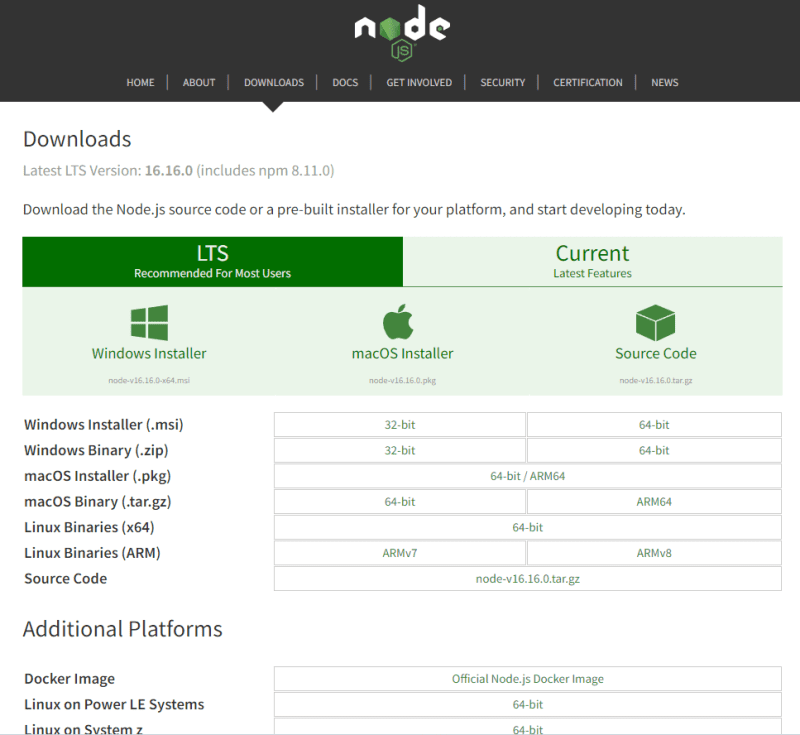
2. lépés: Kattintson a Windows telepítőre a fájl letöltéséhez és megnyitásához.
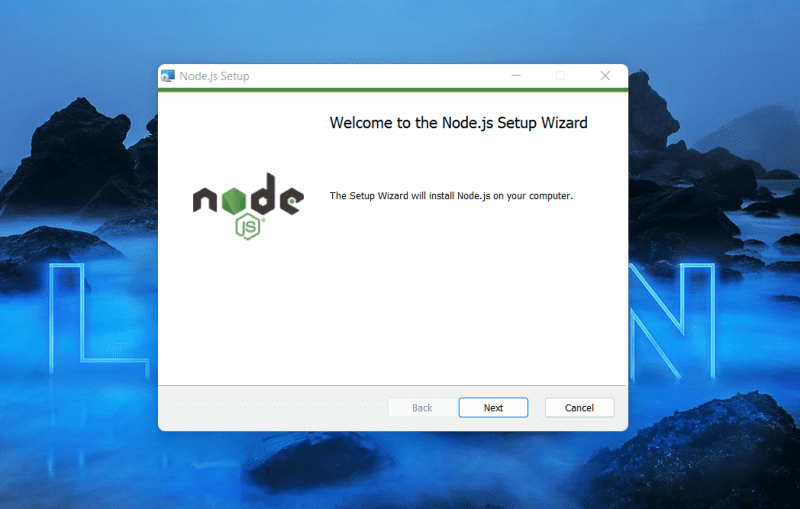
3. lépés: Fogadja el a licencszerződésüket a „Tovább” gombra kattintva.
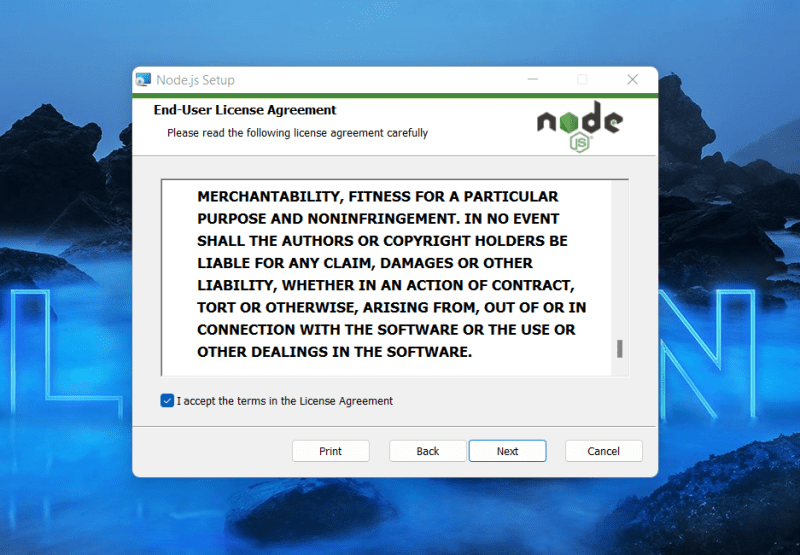
4. lépés: Válassza ki, hová szeretné telepíteni a Node.js fájlt, majd kattintson a „Tovább” gombra.
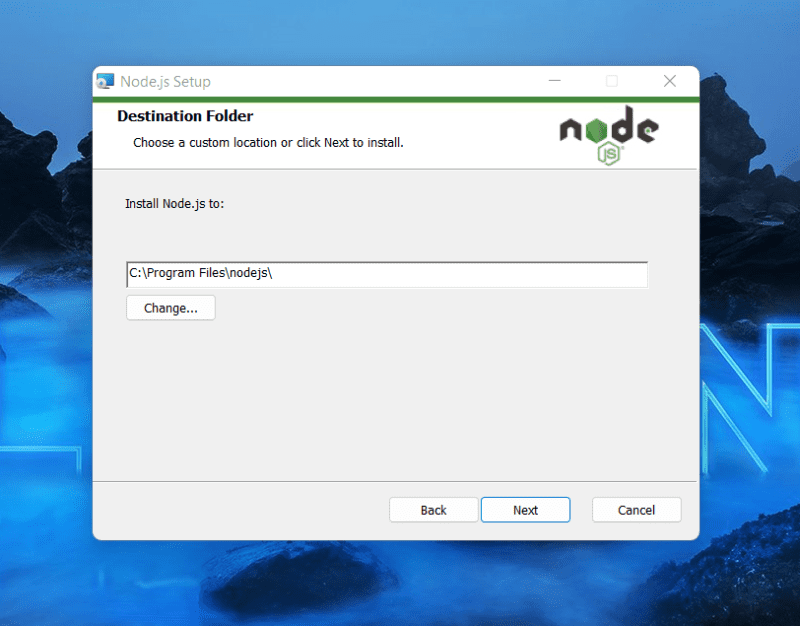
5. lépés: Ha Ön kezdő, maradjon az alapértelmezett Node.js beállításnál a „Tovább” gombra kattintva. Igényei szerint módosíthatja a beállítást, ha tudja, milyen hatással lenne az alkalmazásra.
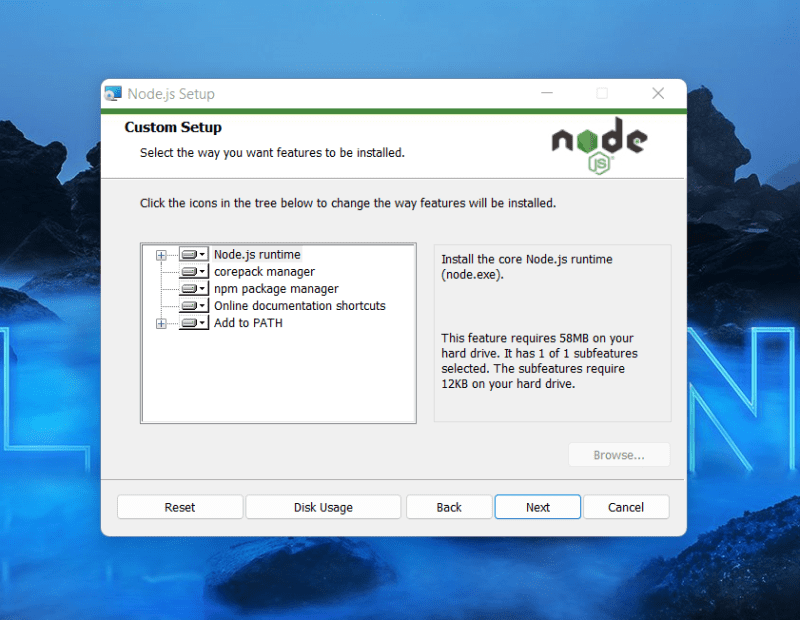
6. lépés: Kattintson ismét a Tovább gombra az Eszköz a natív modulokhoz oldalon, majd kattintson a „Telepítés” gombra.
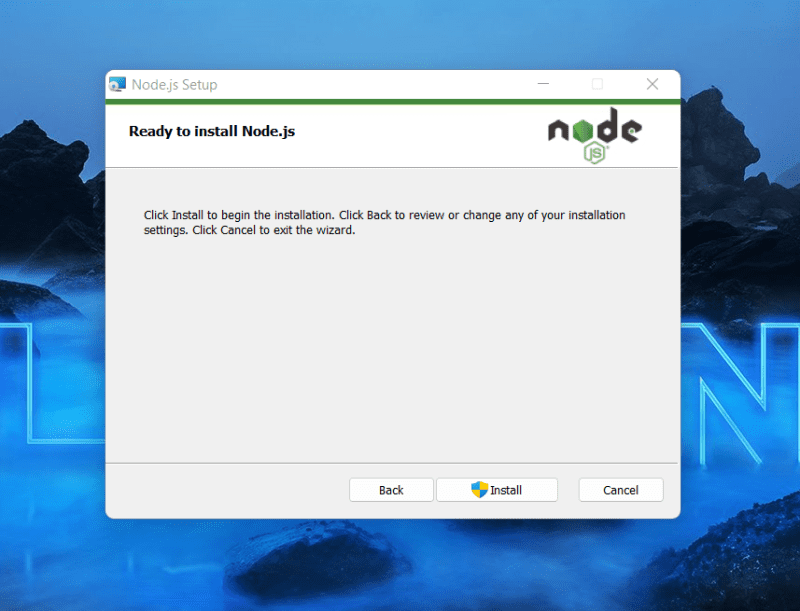
7. lépés: Ezzel befejezte a telepítést. Most nyissa meg a parancskonzolt, és kezdje el a Node.js használatát.
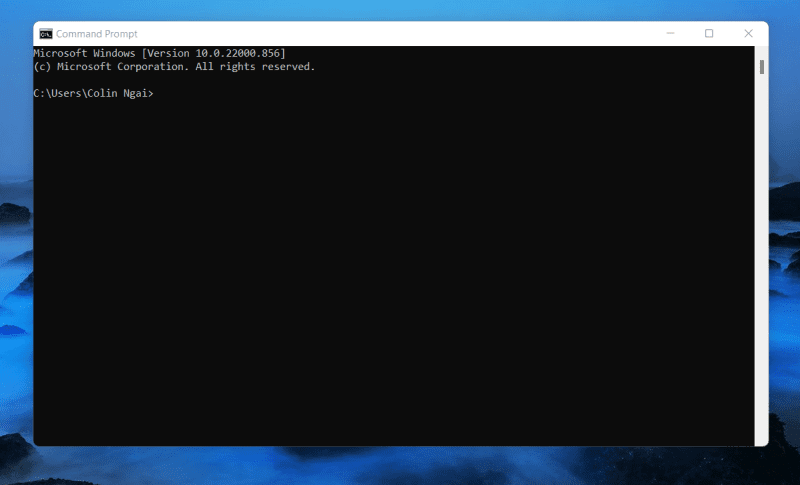
A Node.js telepítése MacOS rendszerhez
A Node.js letöltése macOS rendszerhez viszonylag egyszerű. Kövesse az alábbi telepítési lépéseket:
1. lépés: Nyissa meg a Node.js webhelyet. Kattintson a választott verzióra.
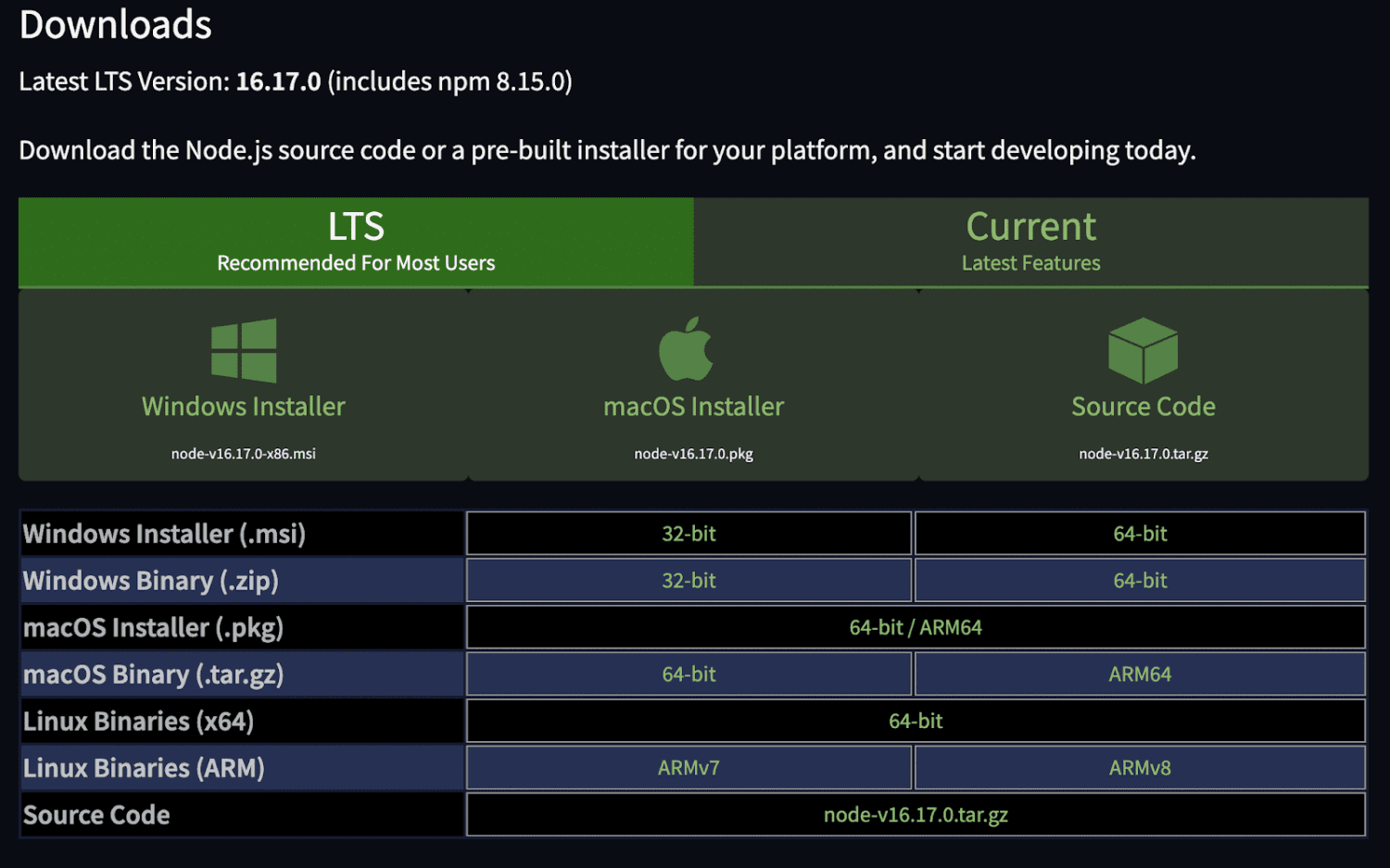
2. lépés: Töltse le a fájlt, és nyissa meg a Finderben.
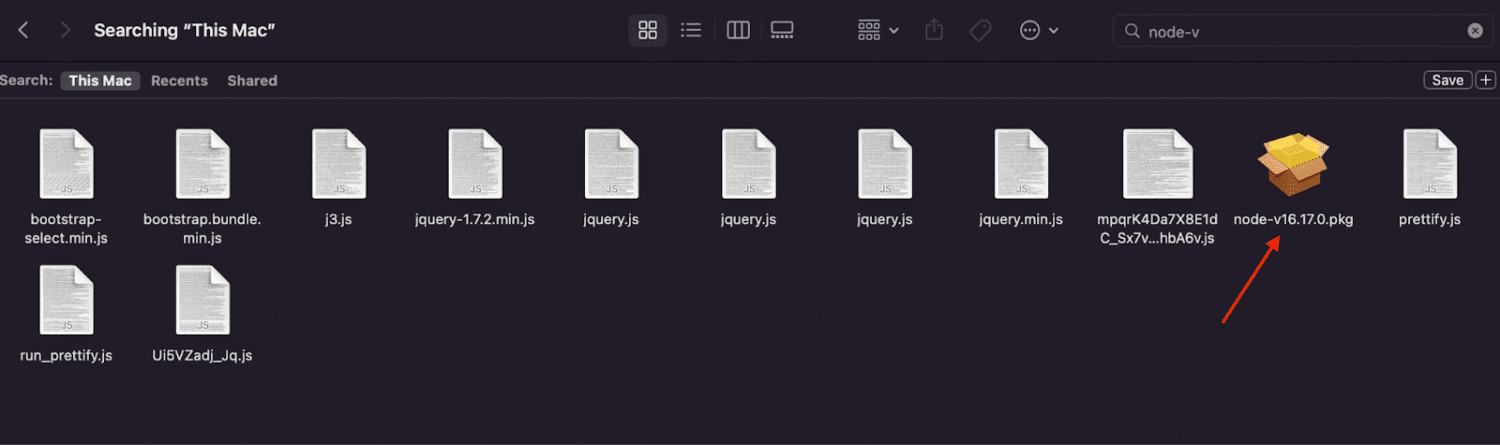
3. lépés: Állítsa be a telepítés helyét, és kattintson a „Folytatás” gombra.
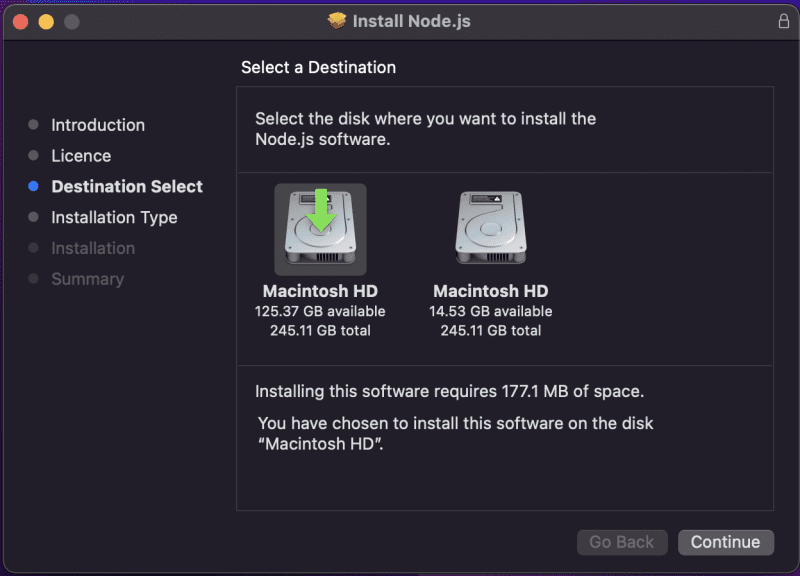
4. lépés: Hajtsa végre a teljes telepítési lépést a Folytatás gombra kattintva, és fogadja el a feltételeket, amíg el nem éri az Összefoglaló részt, és nem kap visszaigazolást a telepítésről.

5. lépés: Gratulálunk, telepítette a Node.js-t a macOS rendszerhez. Most nyissa meg a terminált, és kezdjen kísérletezni a parancsokkal.

A Node.js telepítése Linuxhoz
Kövesse az alábbi lépéseket a Node.js for Linux telepítéséhez.
1. lépés: Kezdje a terminál megnyitásával vagy a Ctrl + Alt + T billentyűkombináció megnyomásával.
2. lépés: Típus:
sudo apt install nodejs
És akkor nyomja meg az entert.
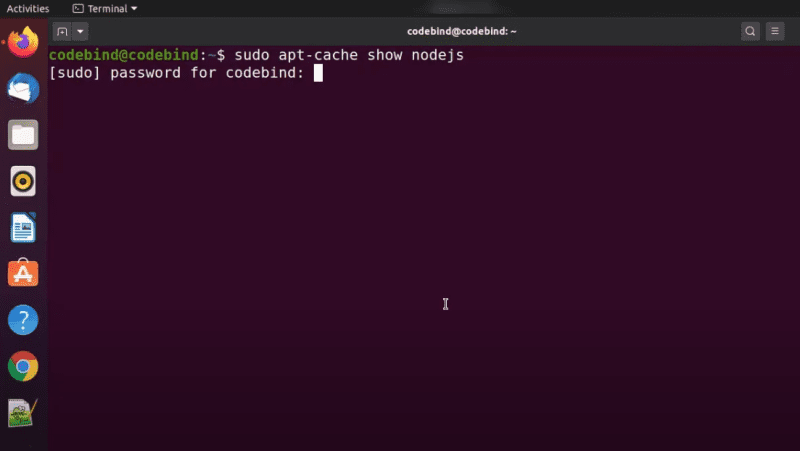
Ennek a parancsnak a végrehajtásakor azonban nem a legújabb node.js verziót fogja telepíteni.
3. lépés: Nyissa meg a Node.js.org webhelyet, és kattintson a Letöltések elemre.
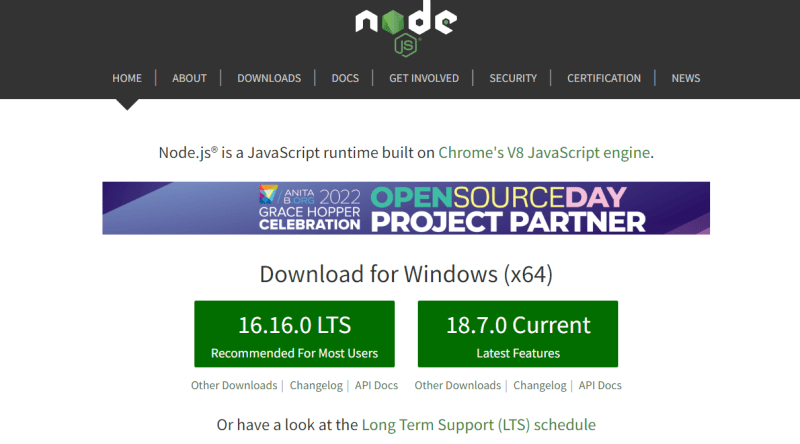
4. lépés: Görgessen le, és kattintson a „Node.js telepítése csomagkezelőn keresztül” lehetőségre.
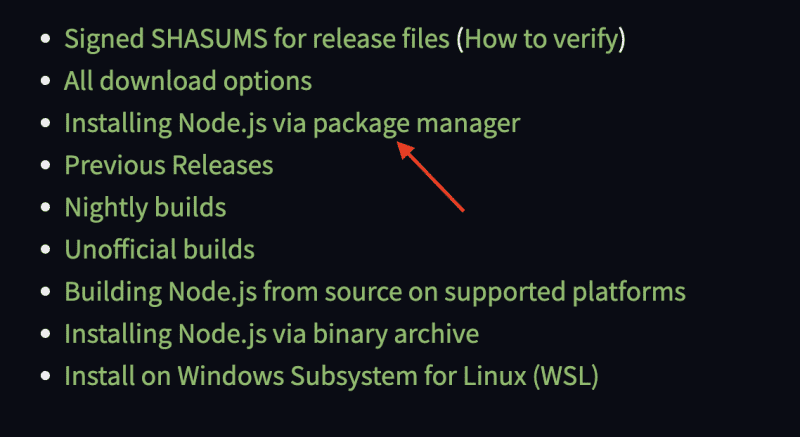
5. lépés: Kattintson a „Debian és Ubuntu alapú Linux disztribúciók” elemre.
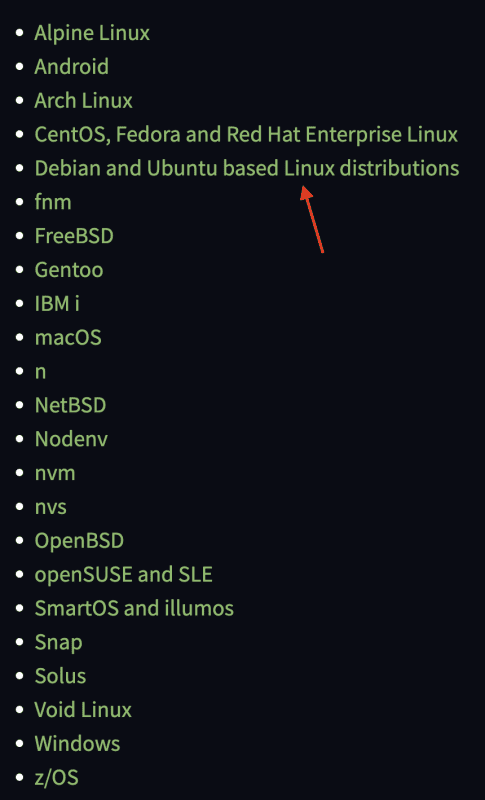
6. lépés: Az átirányítás után kattintson a „Node.js bináris disztribúciók” hivatkozásra.
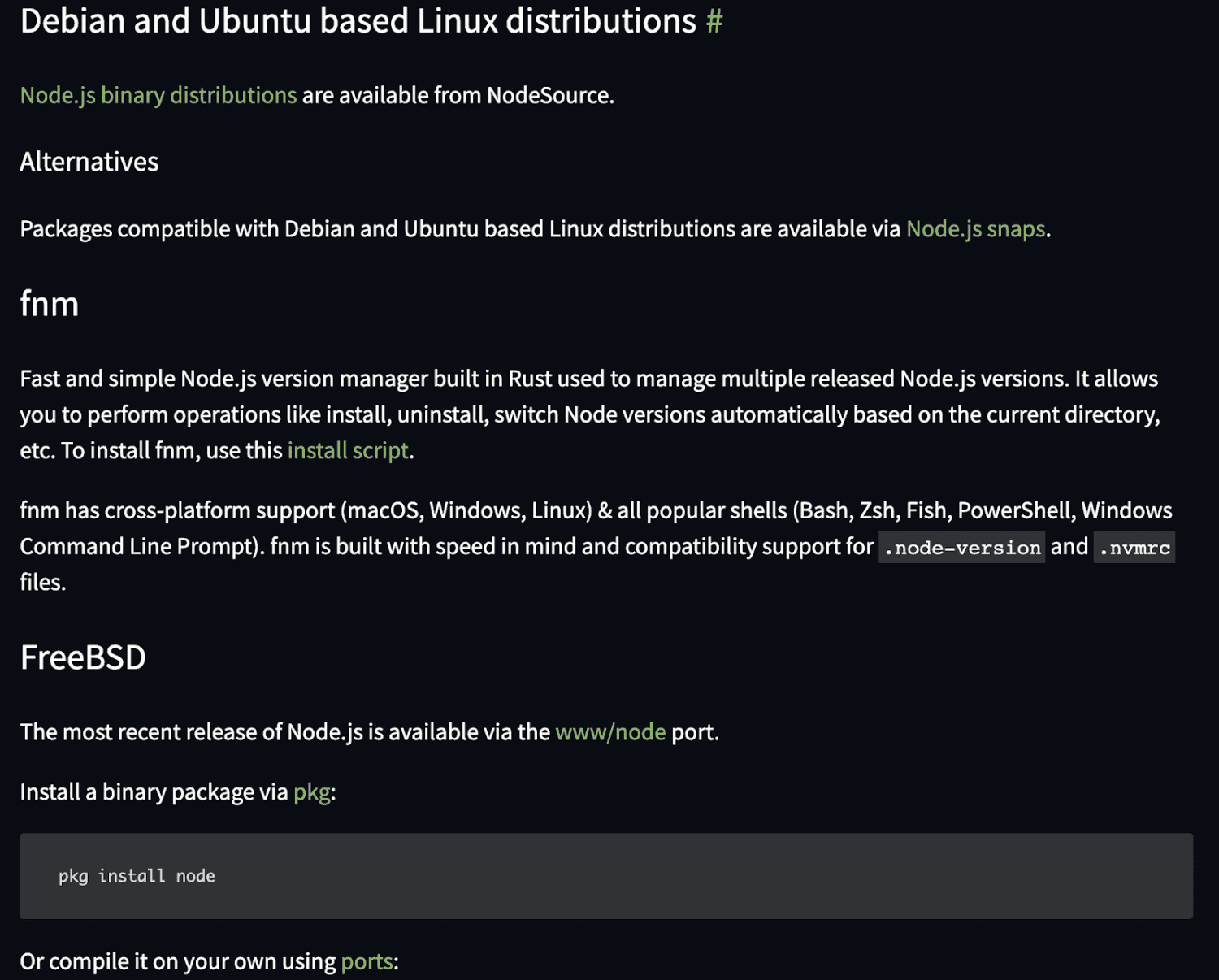
7. lépés: Megnyílik egy ablak, és átirányítjuk a GitHub tárházába.
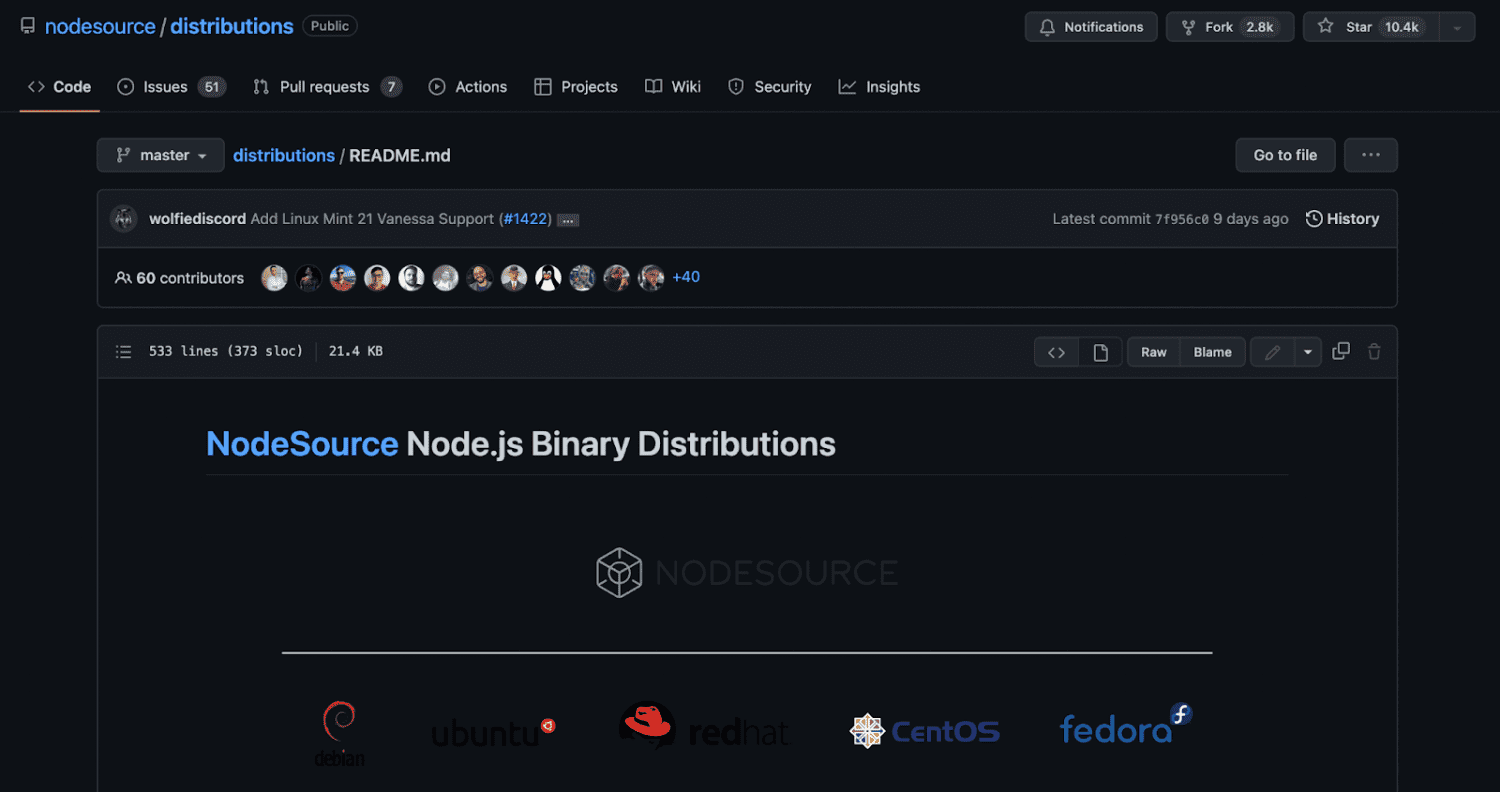
8. lépés: Görgessen le, és keresse meg a Node.js legújabb verziójának telepítési utasításait. Ebben az esetben a Node.js v18.x verzióját telepítjük.
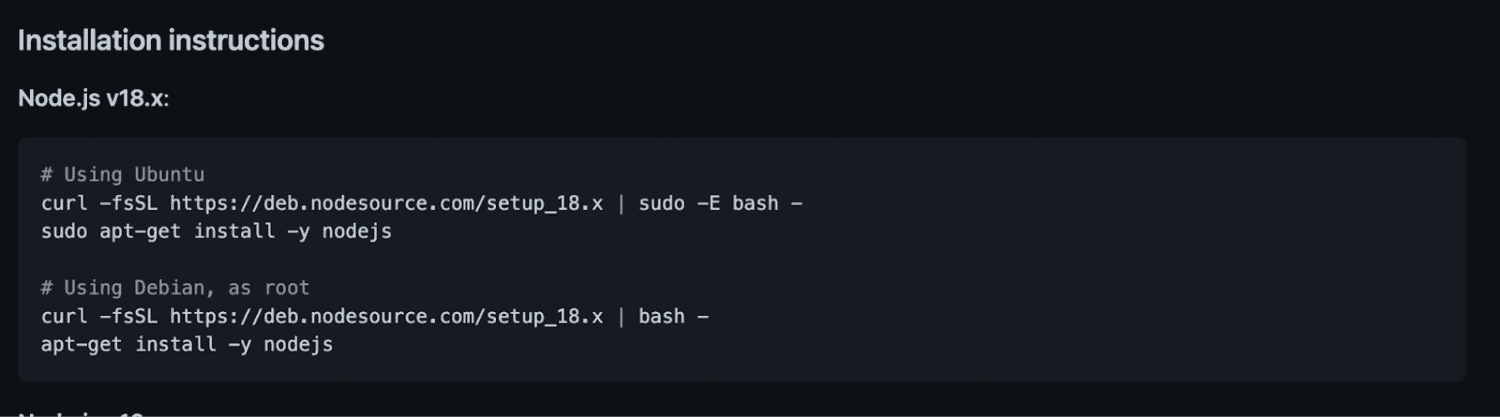
9. lépés: Másolja ki és illessze be az utasítások első sorát a termináljába, majd nyomja meg az Enter billentyűt.
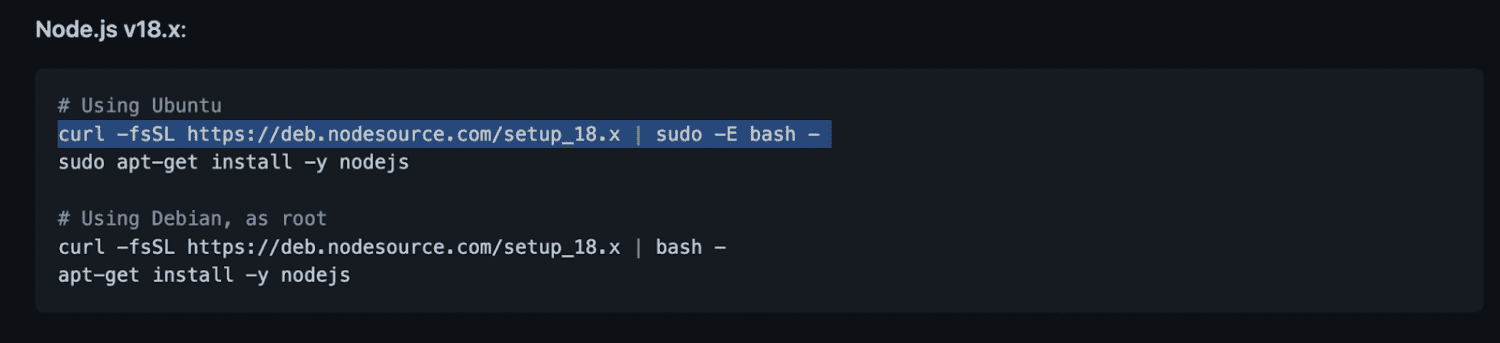
10. lépés: Megjelenik egy üzenet, hogy a „curl” parancs nem található.
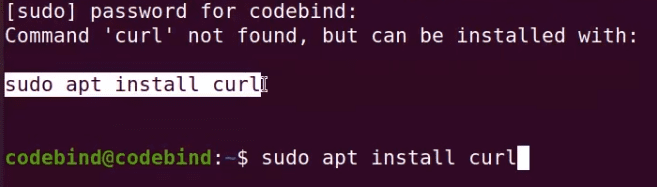
11. lépés: A curl telepítéséhez írja be a sudo apt install curl parancsot. Ezután meg kell adnia az Ubuntu jelszavát, és nyomja meg az Enter billentyűt.
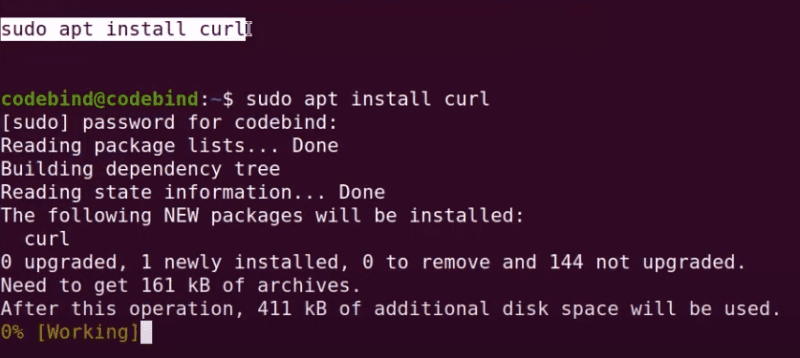
12. lépés: Most telepítette a curl programot az operációs rendszerére, és letöltheti a Node.js legújabb verzióját.
Másolja ki és illessze be a Github telepítési utasításának második sorát a termináljába, majd nyomja meg az enter billentyűt.
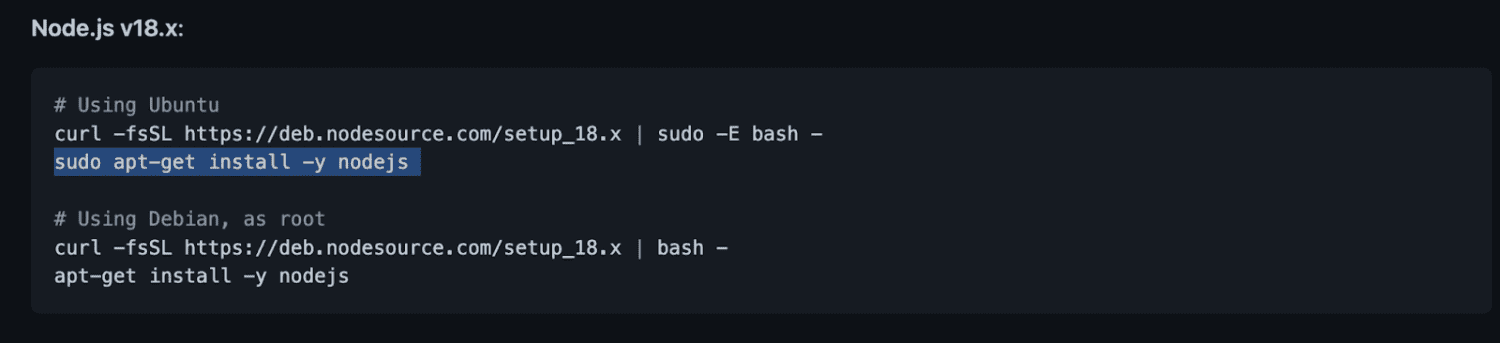
És kész!
Az NPM-verzió ellenőrzése és a letöltés ellenőrzése
Az NPM a Node csomagkezelője, ami azt jelenti, hogy kezeli a csomagjainak függőségeit.
NPM nélkül a Node.js csomagok manuális kicsomagolása szükséges, amikor keretrendszert szeretne feltölteni. Szerencsére az NPM automatizálja ezt a folyamatot, és enyhíti az Ön felelősségét.
Az NPM rendszeres frissítése javítja a kódot és frissíti a projektekben használt helyi csomagokat.
Néha azonban hiányzik a legújabb NPM-kiadás. Ezért érdemes ellenőrizni az NPM-verziót, és manuálisan frissíteni.
Bár az NPM-verzió ellenőrzésének és frissítésének folyamata hasonló, van néhány különbség a Windows és a macOS között.
Így ellenőrizheti a Node.js verzióját és a letöltést a Windows rendszerhez:
Írja be a parancsot: node -v, majd nyomja meg az Enter billentyűt, és látni fogja a verziószámot.
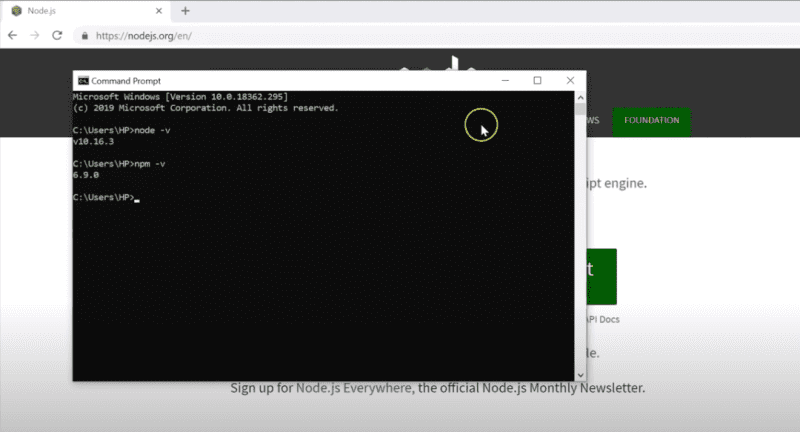
Ha macOS-t használ, kövesse az alábbi lépéseket a Node.js és az NPM letöltésének ellenőrzéséhez.
1. lépés: Nyissa meg a macOS parancsterminált.
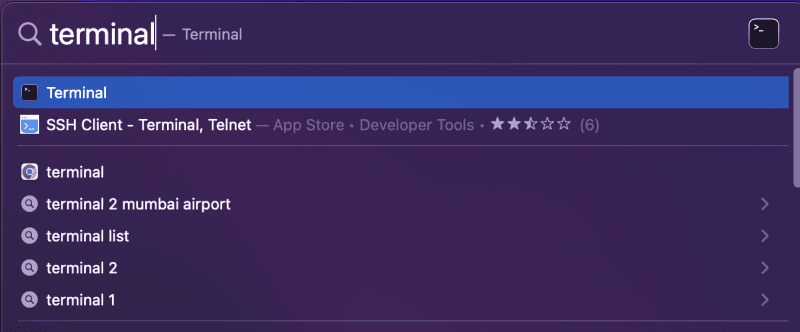
2. lépés: Írja be a node –version parancsot (dupla kötőjel a verzió előtt), és nyomja meg az enter billentyűt. Azonnal látni fogja, hogy telepítette-e a legújabb verziót.
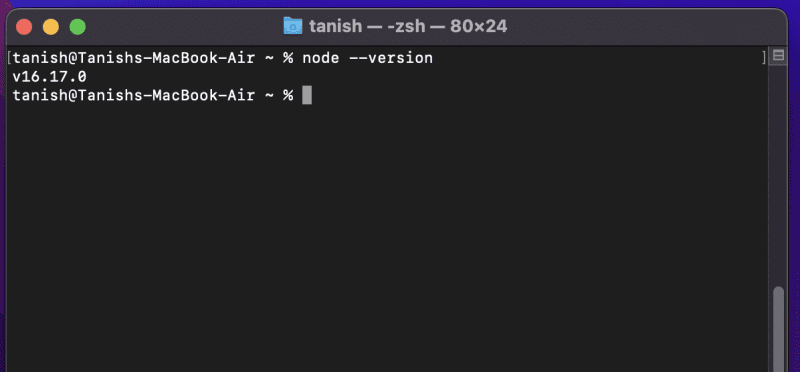
Az NPM verzió ellenőrzéséhez írja be az npm –version parancsot, és nyomja meg az enter billentyűt.
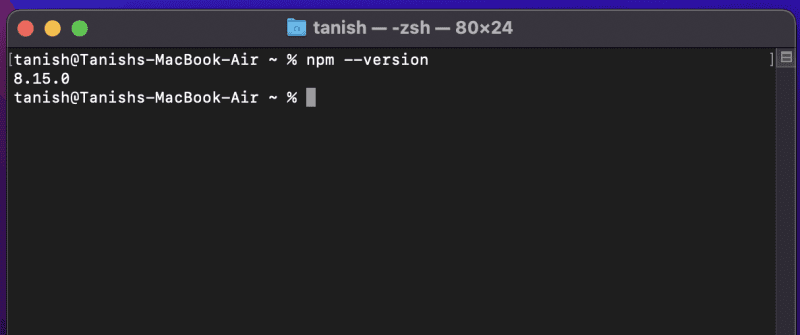
Ellenőrizze még egyszer, hogy a telepített verzió megegyezik-e a Node.js webhelyen található legújabb verzióval.
Miután ellenőrizte, hogy a Node.js és az NPM megfelelően telepítve van-e Windows vagy macOS rendszeren, készen áll az új alkalmazások létrehozására.
Becsomagolás
A Node.js rendkívül népszerű programozási környezet, különösen az előtérben és a háttérben való praktikussága miatt. Sok fejlesztő a Node.js-t az egyszerűsége és a fejlett alkalmazások fejlesztésére vonatkozó képességei miatt választja. Ezenkívül segíthet abban, hogy pillanatok alatt full-stack fejlesztővé váljon.
Az NPM és a Node telepítéséhez szükséges fenti lépések végrehajtása után készen áll a háttérszolgáltatások létrehozására. Telepítésük az első lépés az alkalmazásfejlesztési út megkezdéséhez.
Fejlesztőként ezek a Node.js kötegelők és összeállítási eszközök is érdekelhetik.
